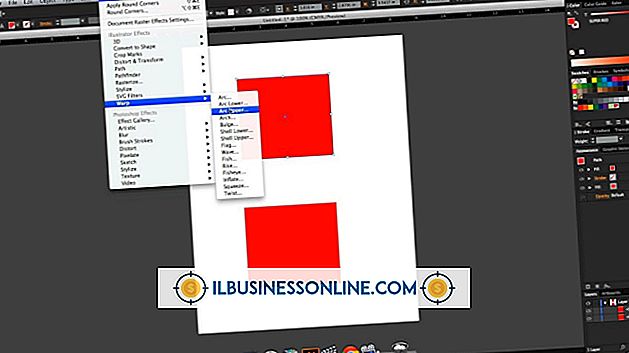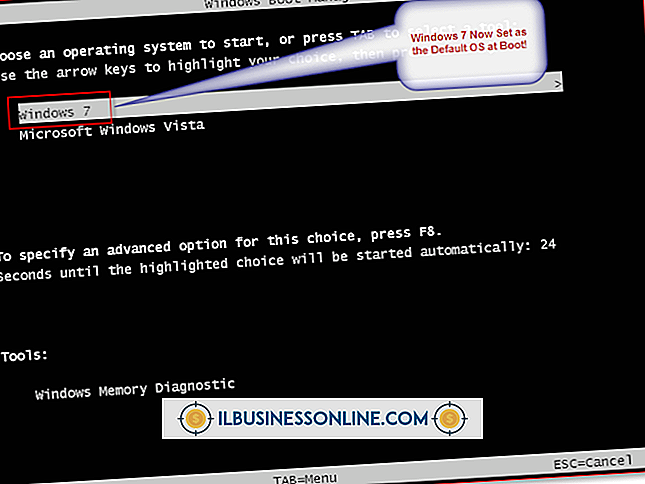Cara Meng-upgrade Sony DVD-ROM Firmware

Drive Sony DVD-ROM Anda dapat menyebabkan beberapa kemunduran pada produktivitas bisnis Anda jika tidak dapat membaca file penting pada disk. Jika tidak ada goresan pada disk itu sendiri, masalahnya mungkin dengan drive DVD-ROM Anda. Namun, sebelum mencari dukungan pelanggan, tingkatkan firmware Sony DVD-ROM Anda, karena pembaruan tersebut dapat mengatasi masalah yang Anda alami.
1.
Hapus semua disk dari drive DVD-ROM Sony Anda. Buka menu Start, ketik "Device Manager" ke dalam kotak pencarian, lalu klik "Device Manager" dari daftar hasil pencarian untuk melihat beberapa informasi mengenai perangkat keras Anda. Luaskan item "DVD / CD-ROM drive" dan konfirmasikan bahwa model drive DVD-ROM Sony Anda adalah "DDU1621" atau "DDU1632." Sampai dengan tanggal publikasi, Sony tidak memberikan pembaruan firmware untuk model lain.
2.
Kunjungi halaman Web Dukungan Penyimpanan Sony (tautan di Sumber) dan klik tautan yang cocok dengan model Anda. Klik "Pembaruan Firmware" untuk melanjutkan ke halaman unduhan.
3.
Klik tautan dengan ekstensi ZIP untuk memuat halaman Perjanjian Lisensi Sony. Baca perjanjian dan klik tombol "Setuju" untuk mengunduh pembaruan firmware. Simpan file ke desktop Anda.
4.
Buka file ZIP yang baru saja Anda unduh dan klik dua kali file EXE di dalamnya untuk meluncurkan pembaruan firmware untuk model Anda.
5.
Tutup semua program lain yang telah Anda jalankan di latar belakang, lalu klik tombol "Upgrade" untuk memutakhirkan firmware drive Anda.
Tip
- Unduh instruksi pembaruan firmware (tautan dalam Sumber) untuk drive Sony DVD-ROM Anda jika Anda memerlukan referensi offline untuk memperbarui firmware drive Anda.